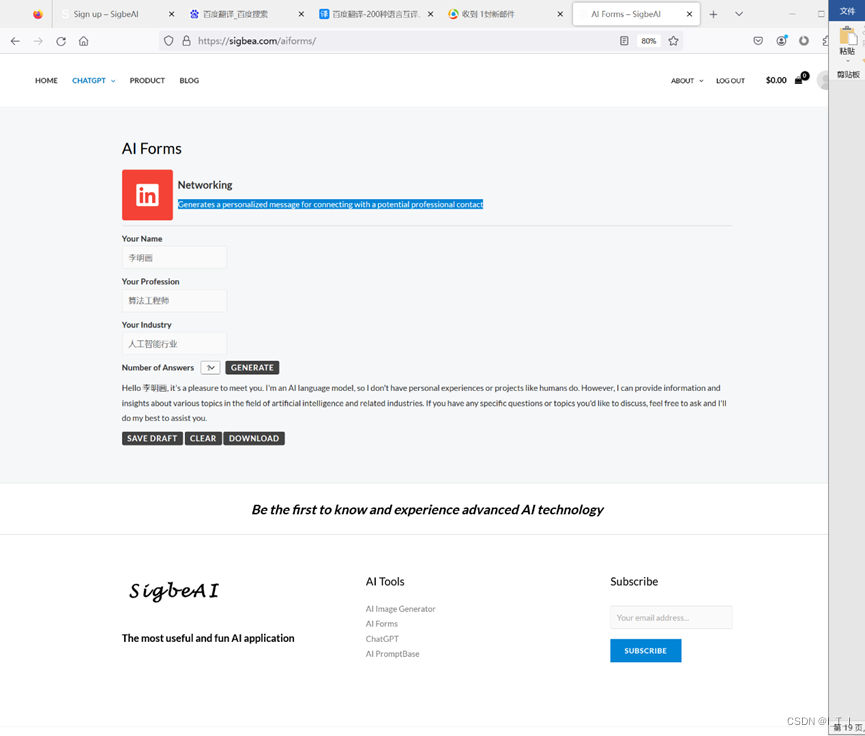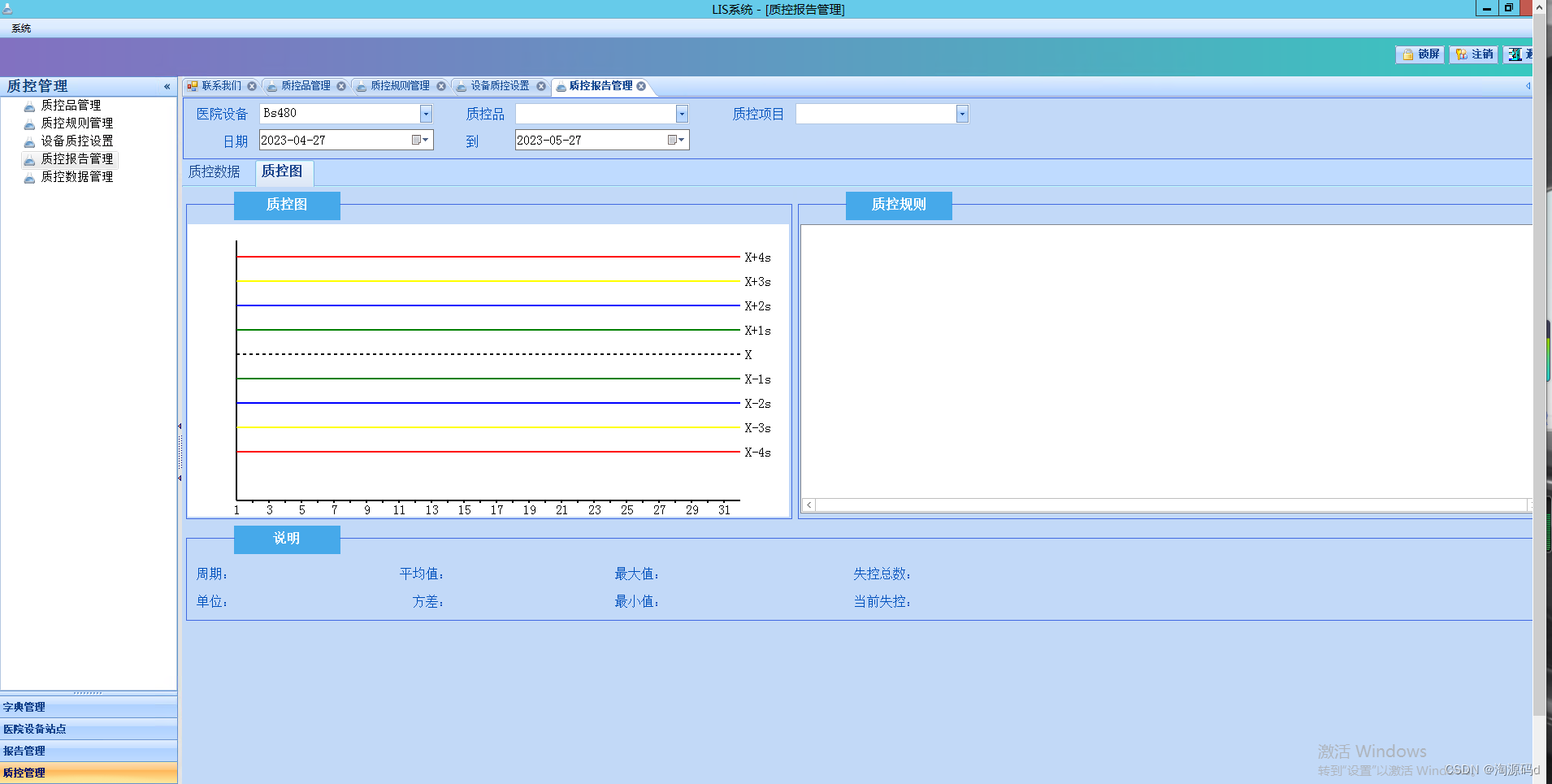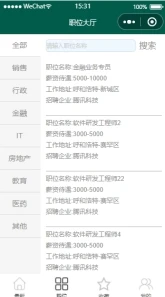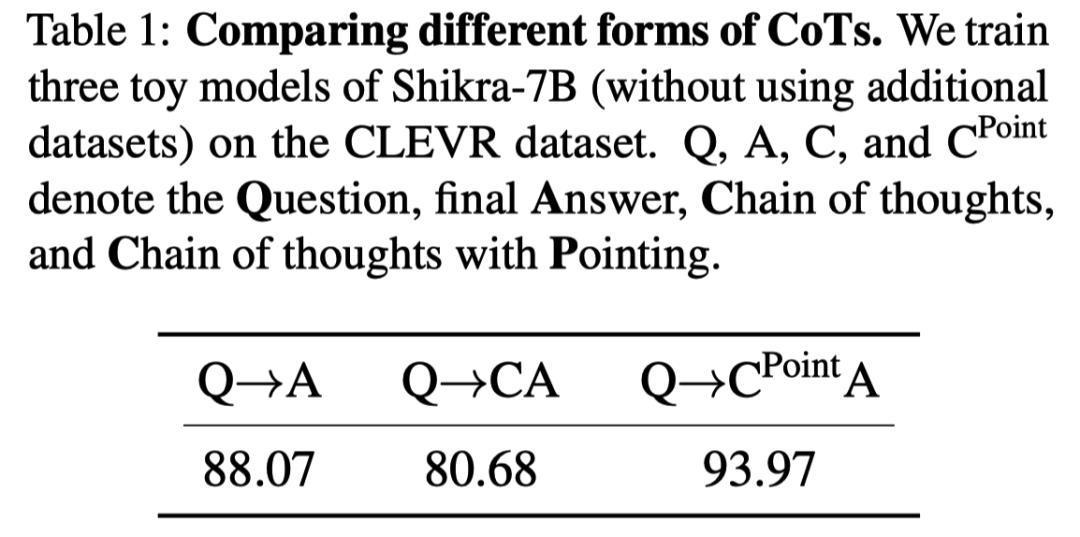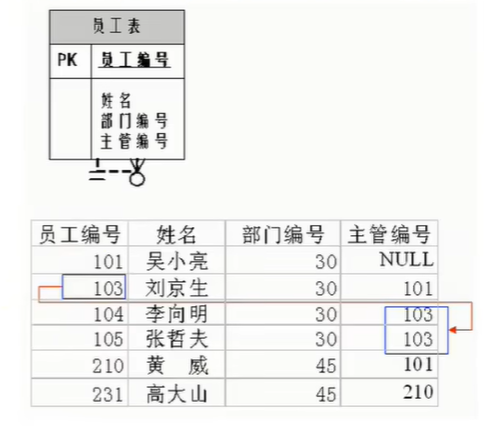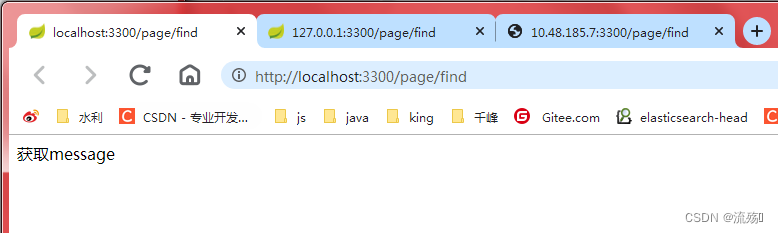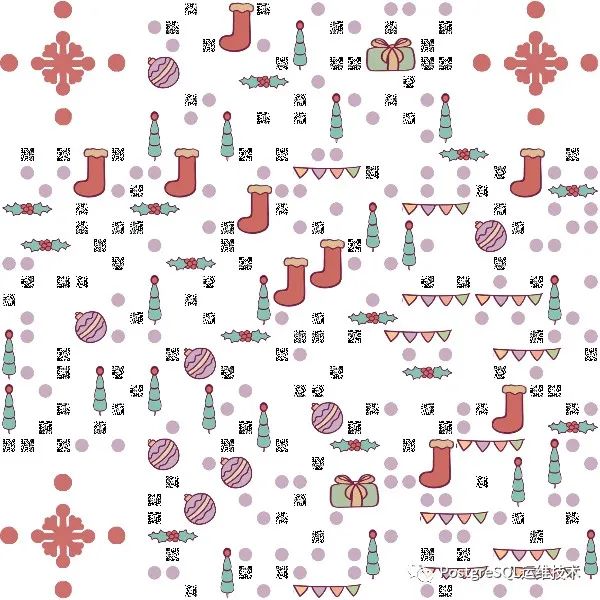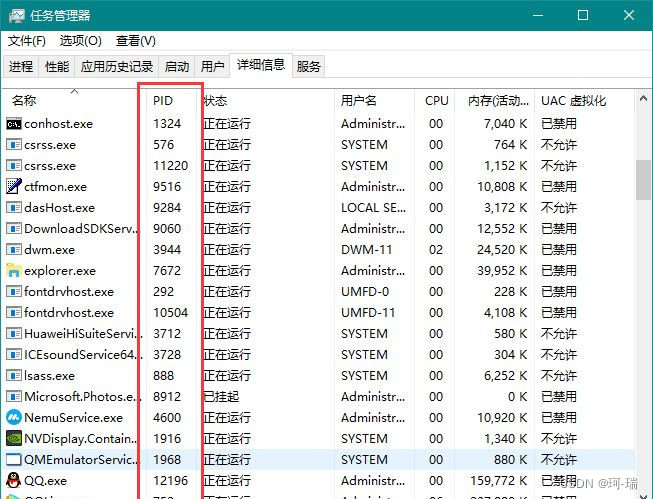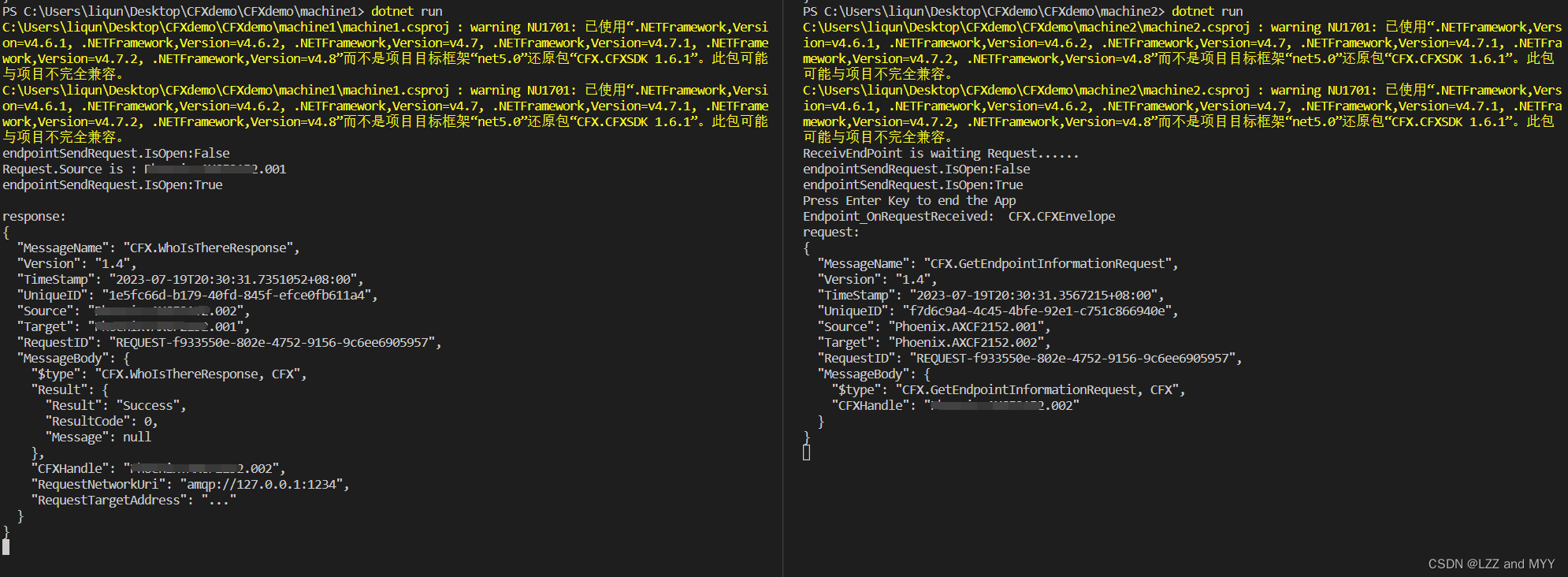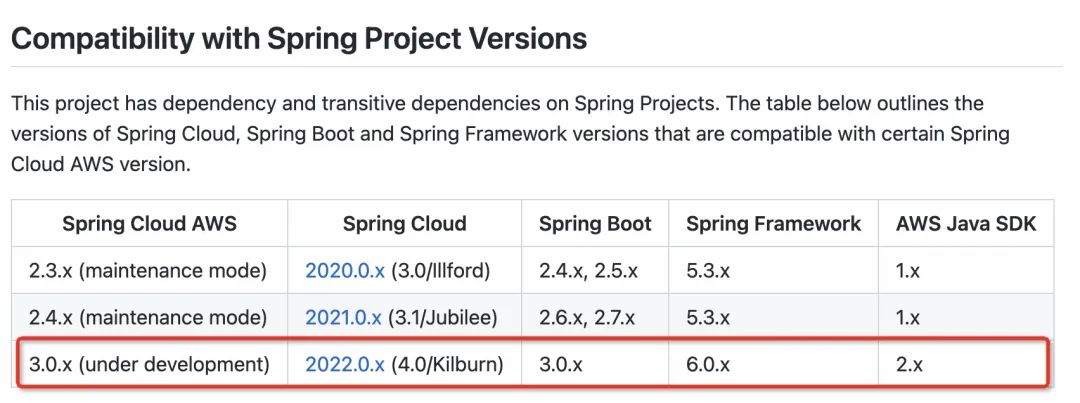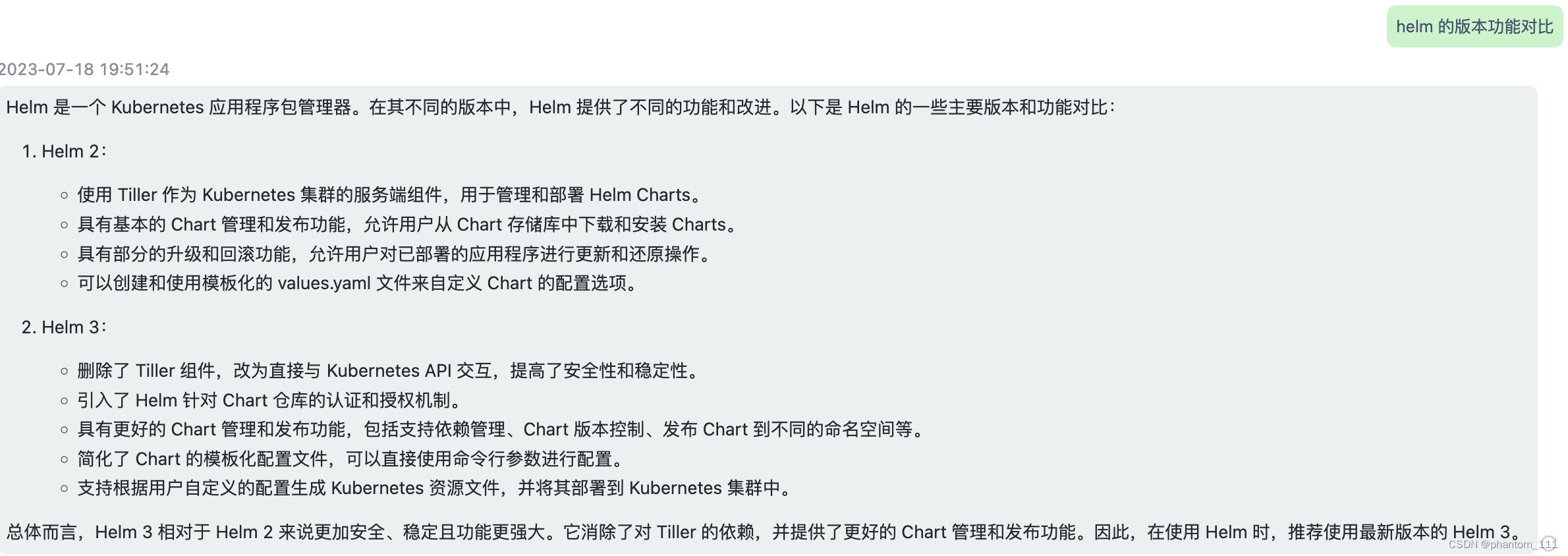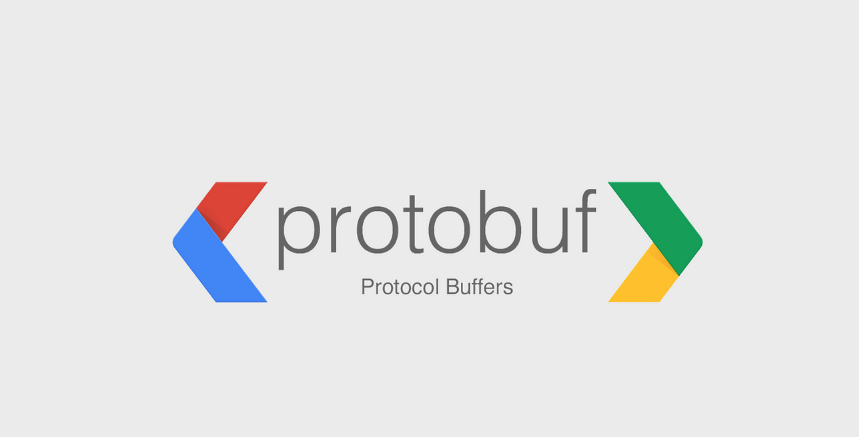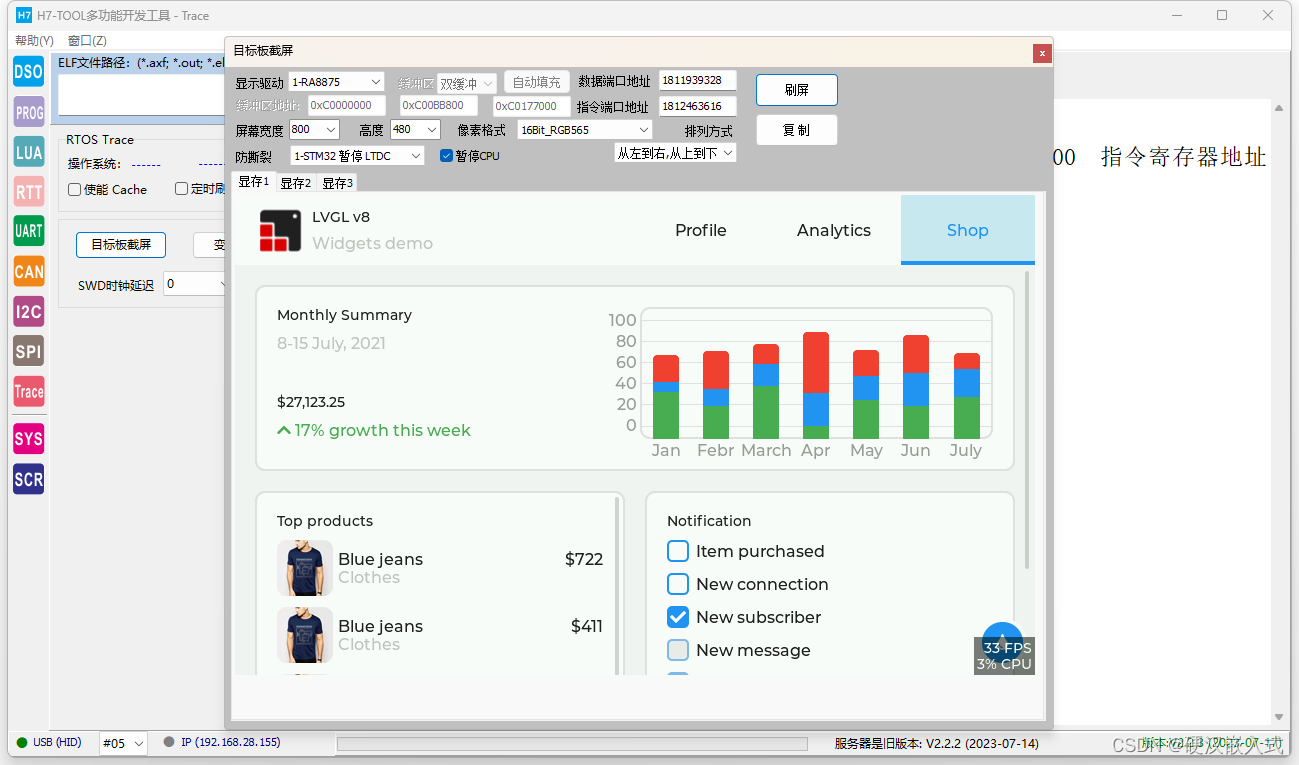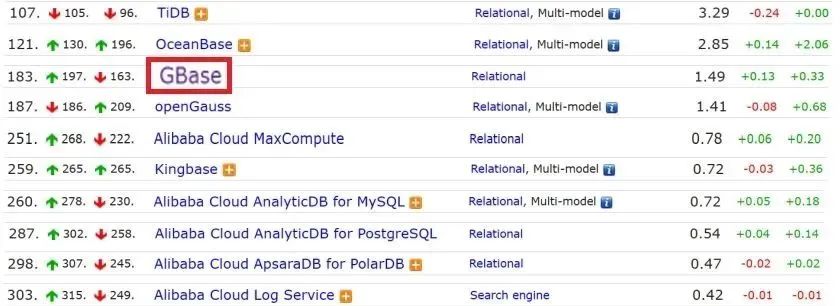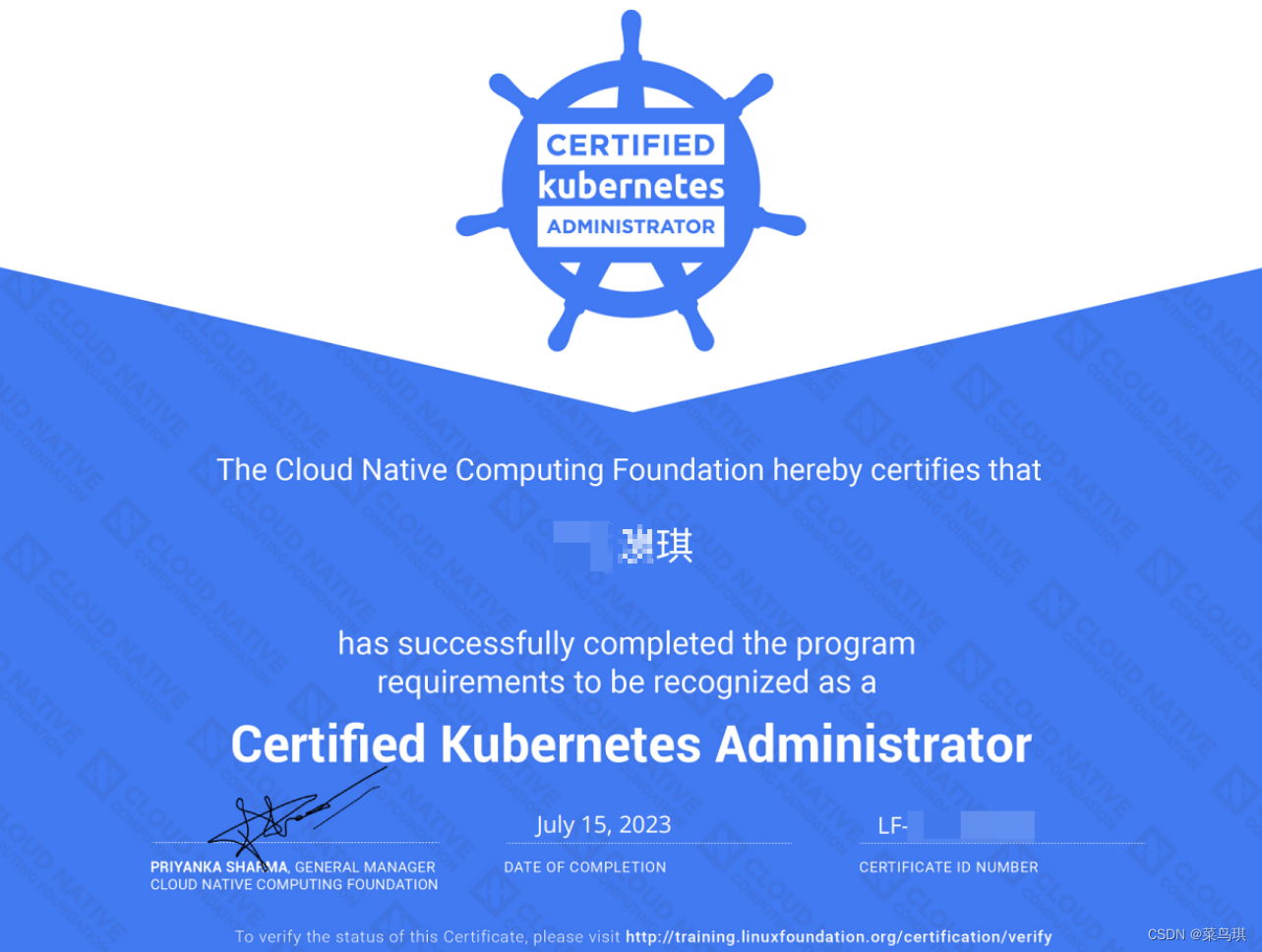一、目标
- 能够知道如何对props进行验证
- 能够知道如何使用计算属性
- 能够知道如何为组件自定义事件
- 能够知道如何在组件上使用v-model
二、目录
- props验证
- 计算属性
- 自定义事件
- 组件上的v-model
- 任务列表案例
props验证
1.什么是props验证
指的是:在封装组件时对外界传递过来的props数据进行合法性的校验,从而防止数据不合法的问题。

使用数组类型的props节点的缺点:无法每个prop指定具体的数据类型
2.对象类型的props节点
使用对象类型的props节点,可以对每个prop进行数据类型的校验,示意图如下:
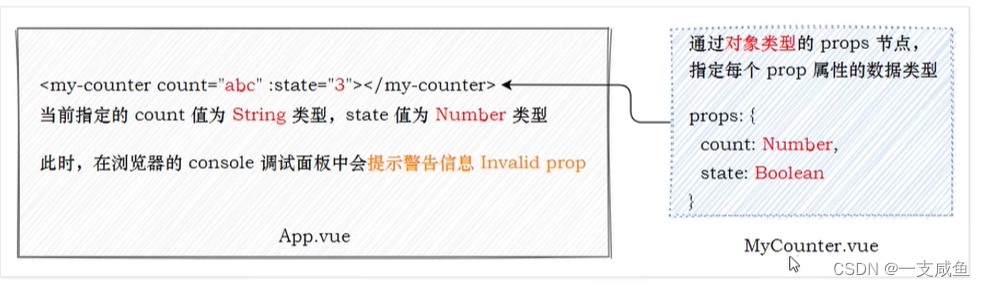

3.props验证
对象类型的props节点提供了多种数据验证方案,例如:
①基础的类型检查
②多个可能的类型
③必填项校验
④属性默认值
⑤自定义验证函数
3.1基础的类型检查
可以直接为组件的prop属性指定基础的校验类型,从而防止组件的使用者为其绑定错误类型的数据:
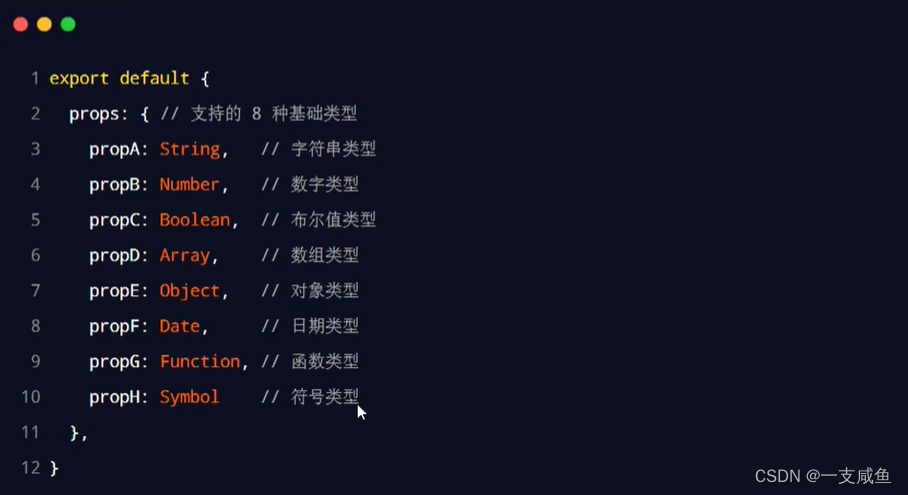
3.2 多个可能的类型
如果某个prop属性值的类型不唯一,此时可以通过数组的形式,为其指定多个可能的类型,示例代码如下:

3.3必填项校验
如果组件的某个prop属性是必填项,必须让组件的使用者为其传递属性的值。此时,可以通过如下的方式将其设置为必填项:
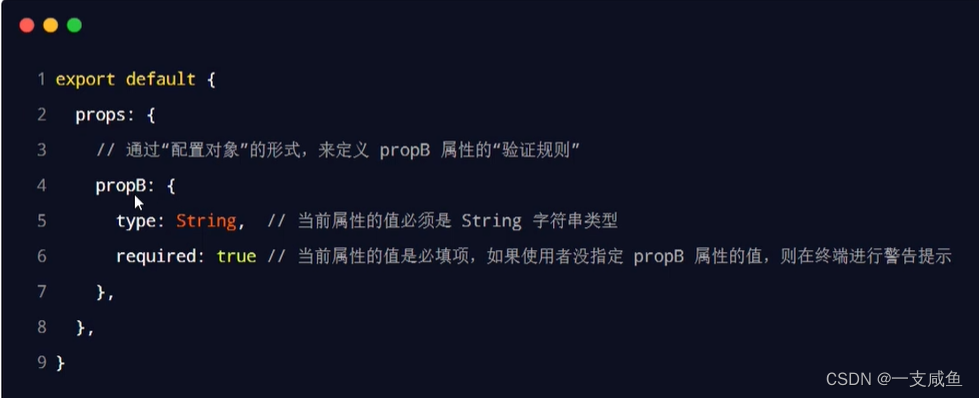
3.4属性默认值
在封装组件时,可以为某个prop属性指定默认值。示例代码如下:

3.5自定义验证函数
在封装组件时,可以为prop属性指定自定义的验证函数,从而对prop属性的值进行更加精确的控制:

计算属性
1.什么是计算属性
计算属性本质上就是一个function函数,它可以实时监听data中数据的变化,并return一个计算后的新值,供组件渲染DOM时使用。
2.如何声明计算属性
计算属性需要以function函数的形式声明到组件的computed选项中,示例代码如下:

注意:计算属性侧重于得到一个计算的结果,因此计算属性中必须有return返回值!
3.计算属性的使用注意点
①计算属性必须定义在computed节点中
②计算属性必须是一个function函数
③计算属性必须有返回值
④计算属性必须当做普通属性使用
4.计算属性vs方法
相对于方法来说,计算属性会缓存计算的结果,只有计算属性的依赖项发生变化时,才会重新进行运算。因此,计算属性的性能更好:

5.计算属性案例

案例需求,使用计算属性动态计算:
①已勾选的商品总个数
②已勾选的商品总价
③结算按钮的禁用状态
自定义事件
1.什么是自定义事件
在封装组件时,为了让组件的使用者可以监听到组件内状态的变化,此时需要用到组件的自定义事件。

2.自定义事件的3个使用步骤
在封装组件时:
①声明自定义事件
②触发自定义事件
在使用组件时:
③@监听自定义事件
2.1声明自定义事件
开发者为自定义组件封装的自定义事件,必须事先在emlts节点中声明,示例代码如下:
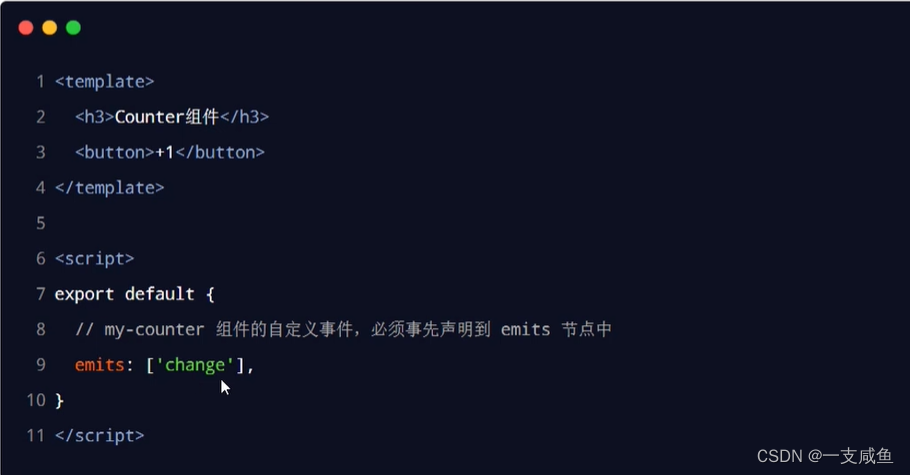
2.2触发自定义事件
在emits节点下声明的自定义事件,可以通过 this.$emit('自定义事件的名称') 方法进行触发,示例代码如下:

2.3监听自定义事件
在使用自定义的组件时,可以通过v-on的形式监听自定义事件。示例代码如下:

3.自定义事件传参
在调用this.$emit()方法触发自定义事件时,可以通过第2个参数为自定义事件传参,示例代码如下:

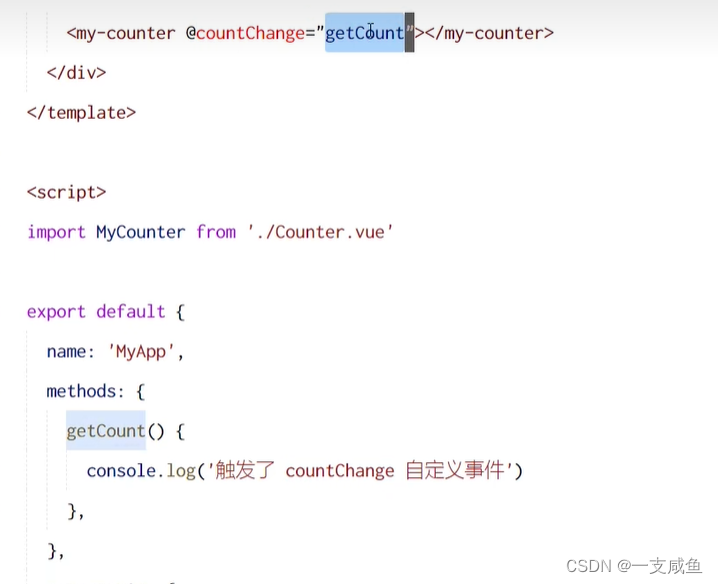
组件上的v-model
1.为什么需要在组件上使用v-model
v-model是双向数据绑定指令,当需要维护组件内外数据的同步时,可以在组件上使用v-model指令。示意图如下:
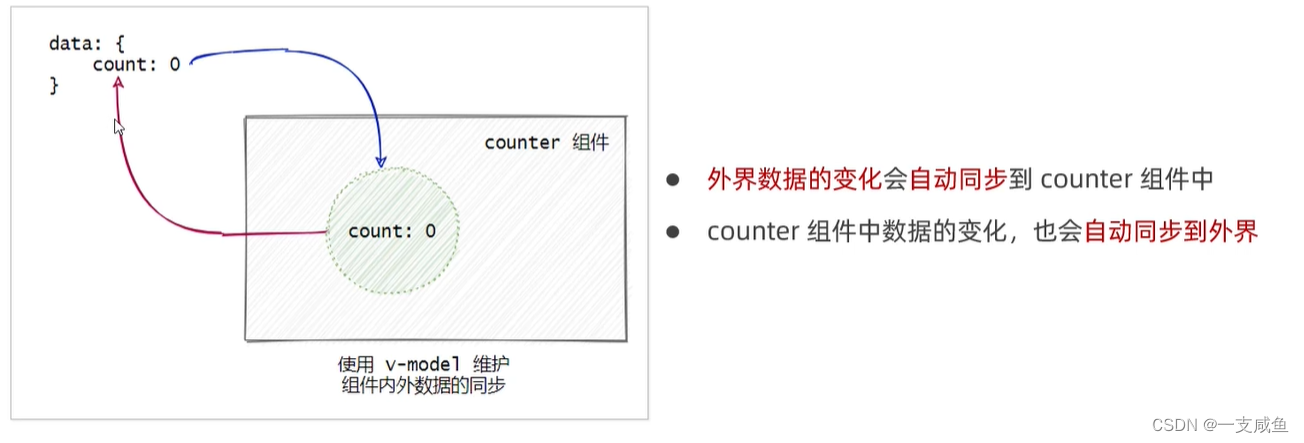
2.在组件上使用v-model的步骤
①父组件->子组件传递数据

①父组件通过 v-bind: 属性绑定的形式,把数据传递给子组件
②子组件中,通过props接收父组件传递过来的数据
<template>
<div>
<h1>App根组件-----{{ count }}</h1>
<button @click="count+=1">+1</button>
<my-counter :number="count"></my-counter>
</div>
</template>
<script>
import MyCounter from './Counter.vue'
export default {
name:'MyApp',
data(){
return{
count:0
}
},
components:{
'my-counter':MyCounter
}
}
</script><template>
<div>
<p>count值是:{{ number }}</p>
</div>
</template>
<script>
export default {
name:'MyCounter',
props:['number'],
data(){
return{
}
}
}
</script>②子组件->父组件传递数据
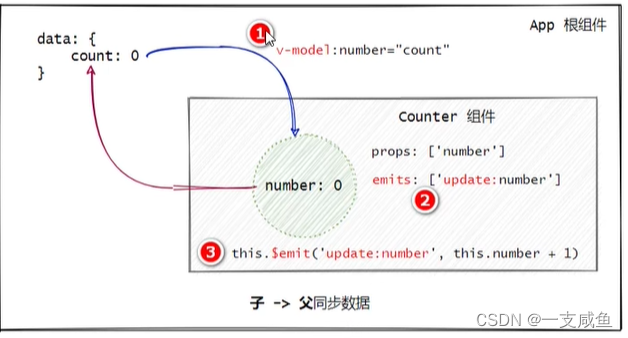
①在v-bind:指令之前添加v-model指令
②在子组件中声明emits自定义事件,格式为updata:xxx
③调用$emit()触发自定义事件,更新父组件中的数据
App.vue
<template>
<div>
<h1>App根组件-----{{ count }}</h1>
<button @click="count+=1">+1</button>
<my-counter v-model:number="count"></my-counter>
</div>
</template>
<script>
import MyCounter from './Counter.vue'
export default {
name:'MyApp',
data(){
return{
count:0
}
},
components:{
'my-counter':MyCounter
}
}
</script>
Counter.vue
<template>
<div>
<p>count值是:{{ number }}</p>
<button @click="add">+1</button>
</div>
</template>
<script>
export default {
name:'MyCounter',
props:['number'],
data(){
return{
}
},
emits:['update:number'],
methods:{
add(){
this.$emit('update:number',this.number+1)
}
}
}
</script>任务列表案例
1.案例效果

2.用到的知识点
①vite创建项目
②组件的封装与注册
③props
④样式绑定
⑤计算属性
⑥自定义事件
⑦组件上的v-model
3.整体的实现步骤
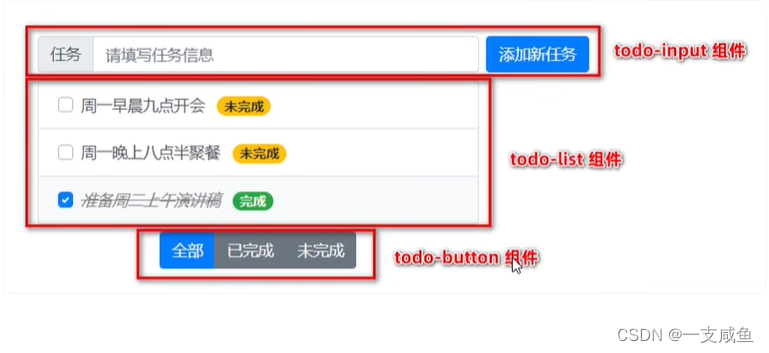
①使用vite初始化项目
②梳理项目结构
③封装tido-list组件
④封装todo-input组件
⑤封装todo-button组件



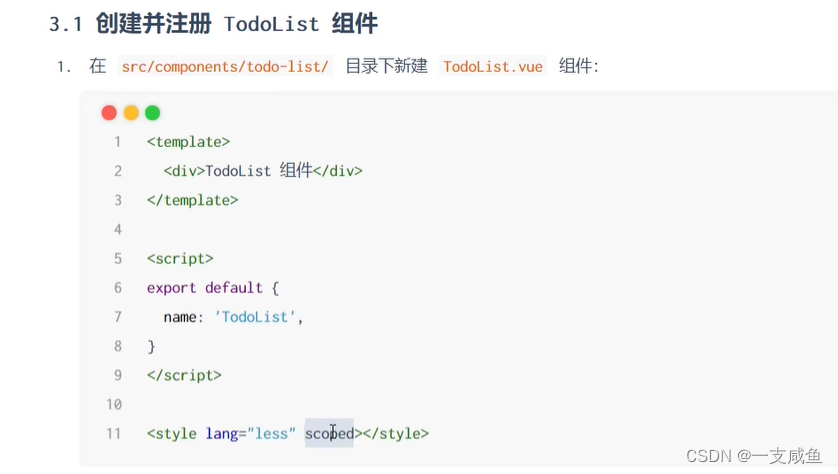


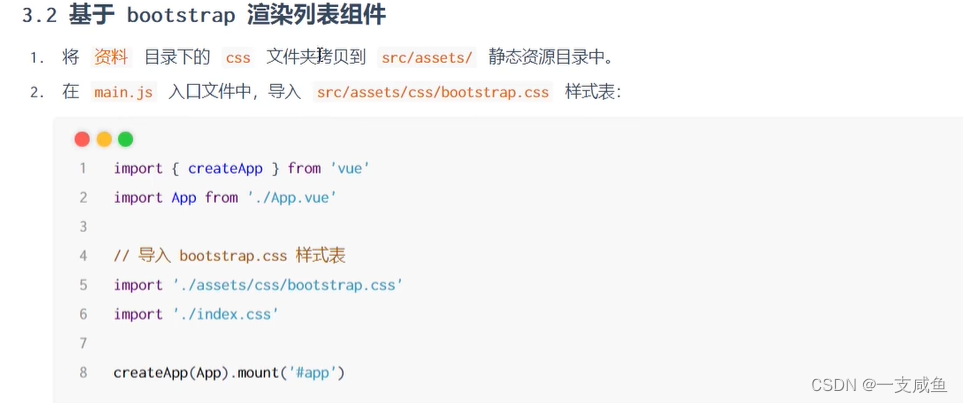

bootstrap:List group · Bootstrap v4 中文文档 v4.6 | Bootstrap 中文网 (bootcss.com)
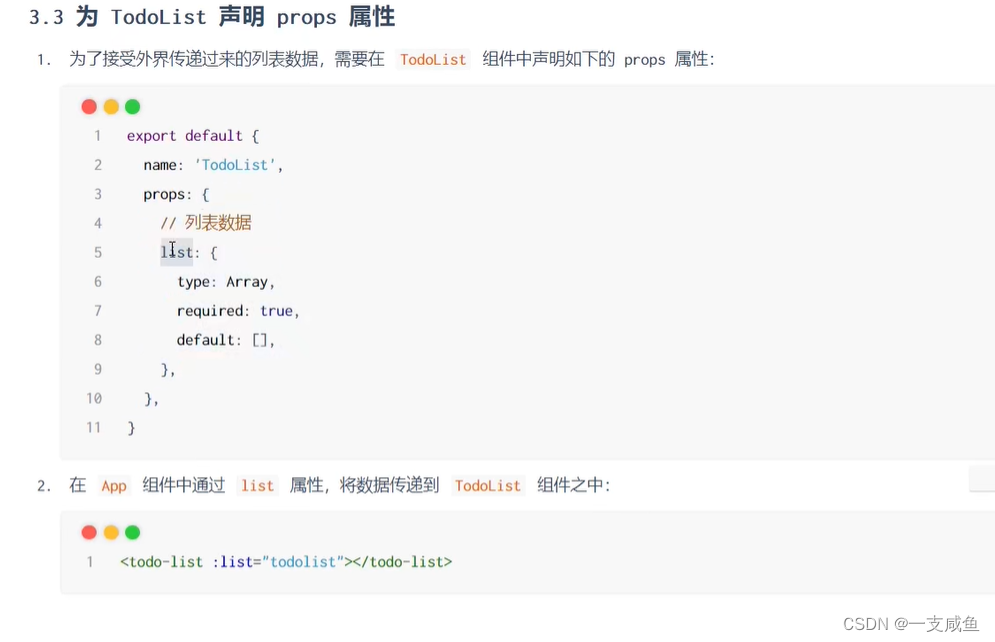



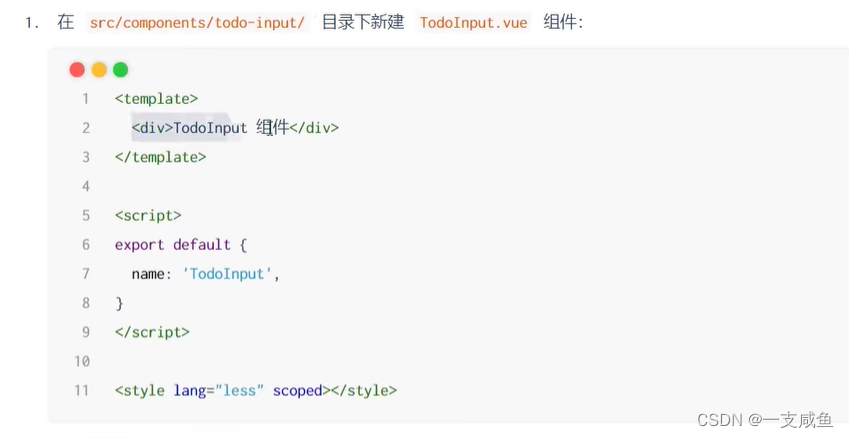
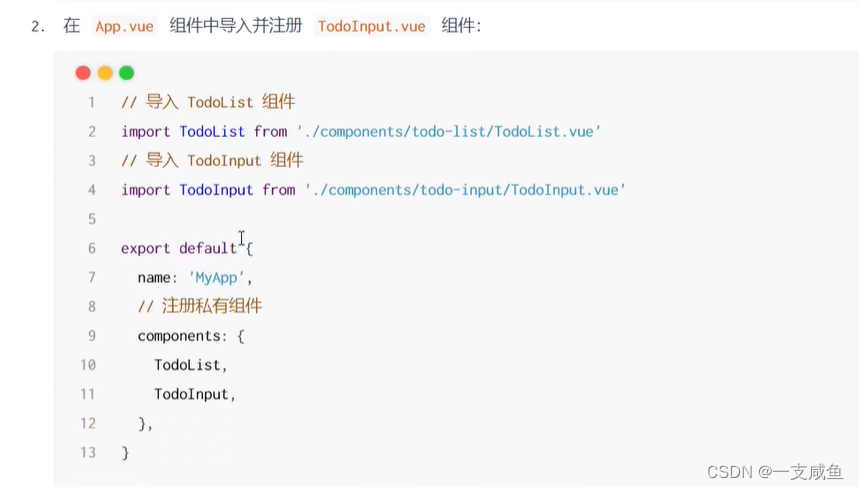
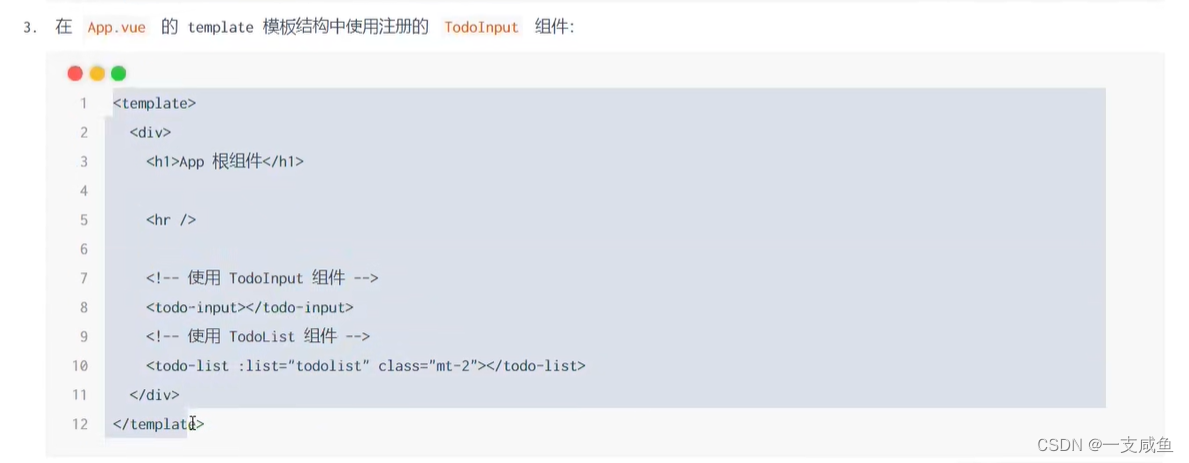
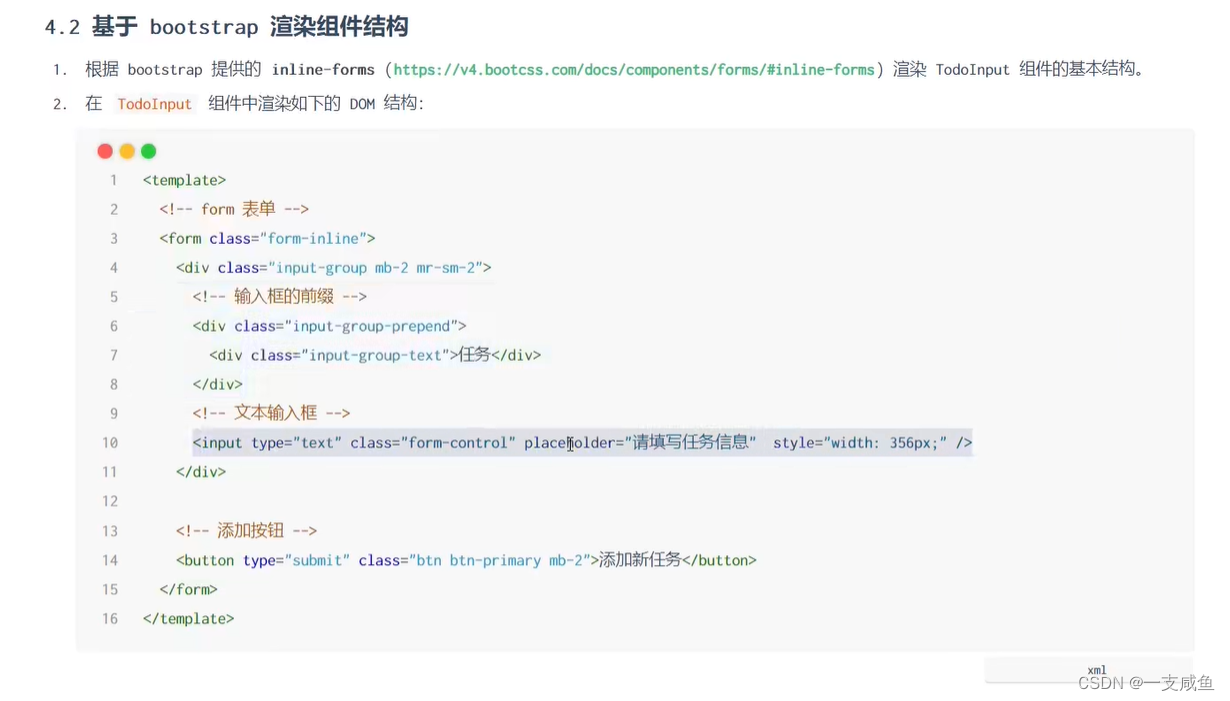
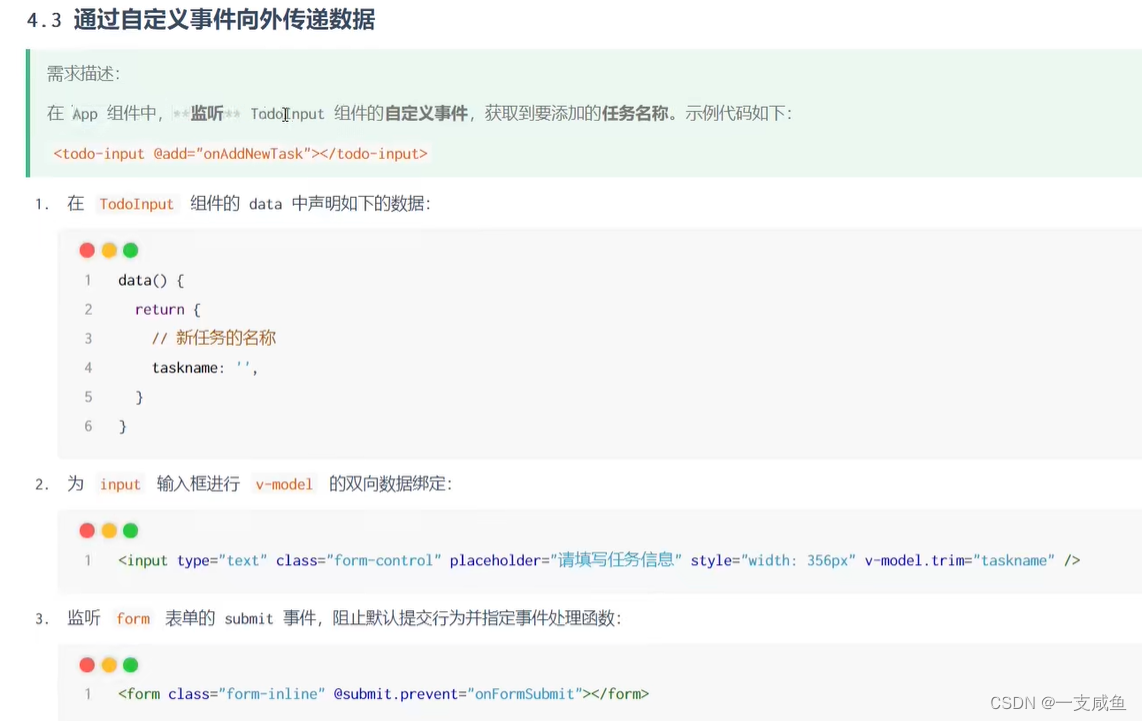

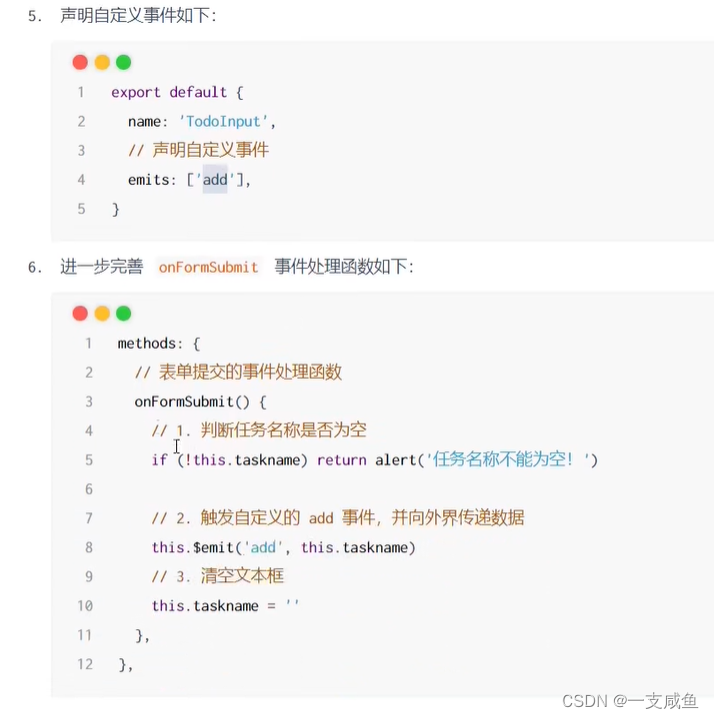

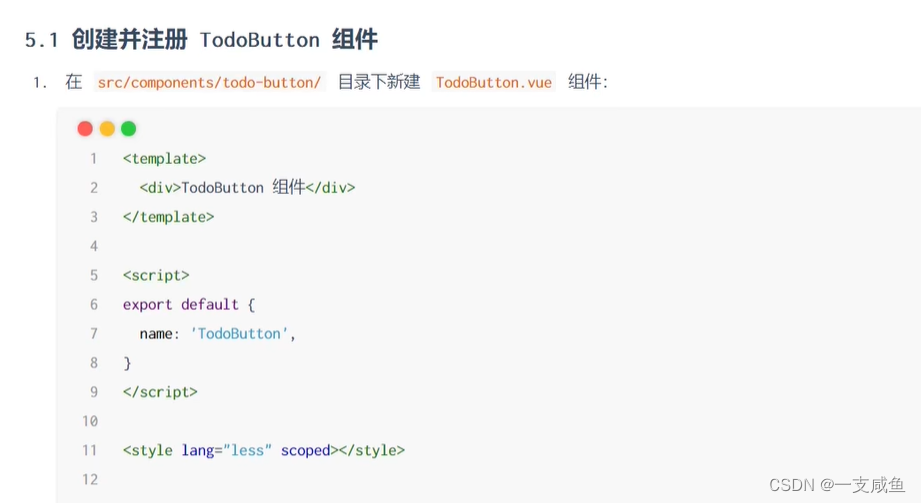
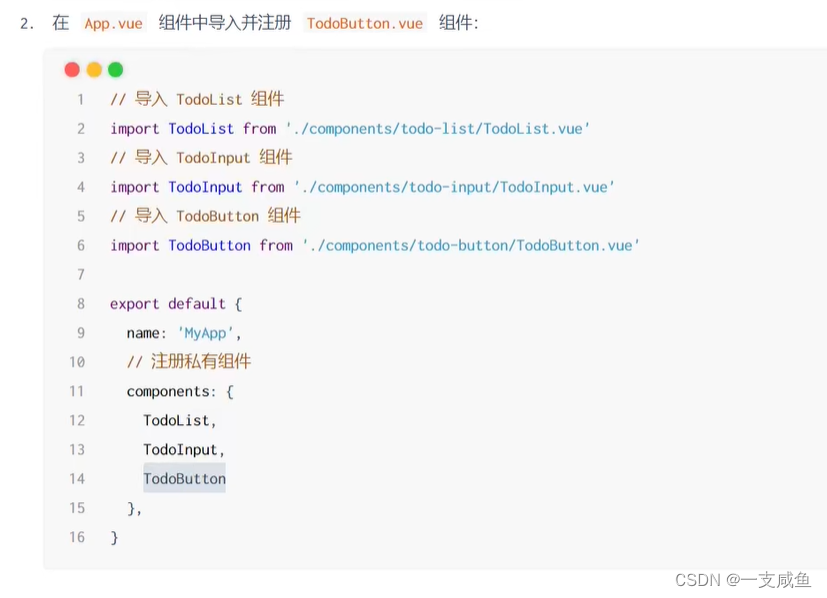




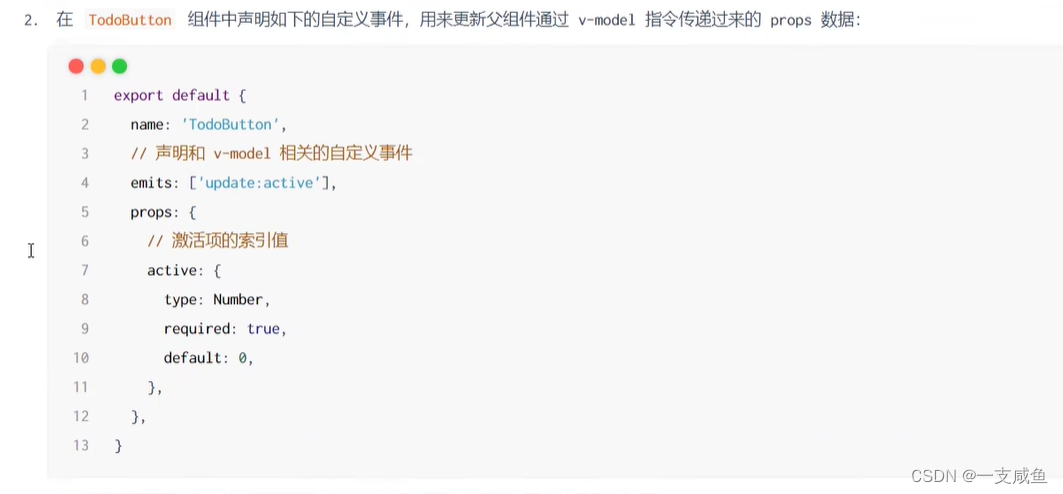
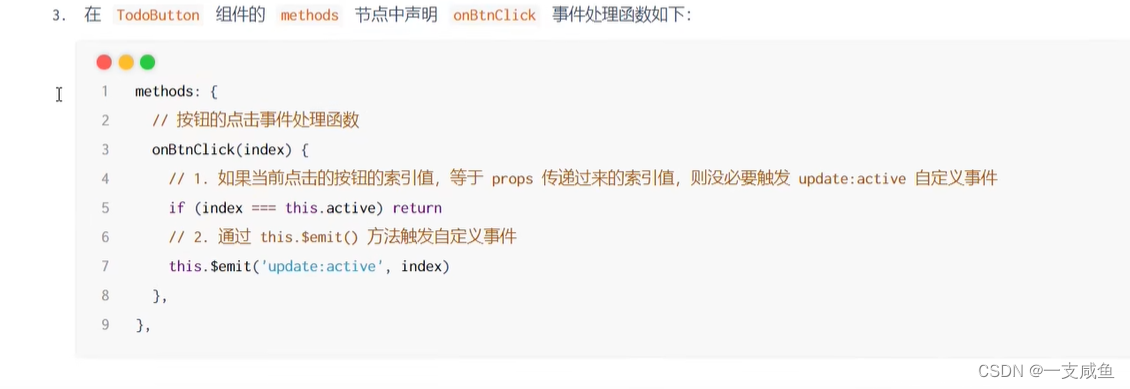
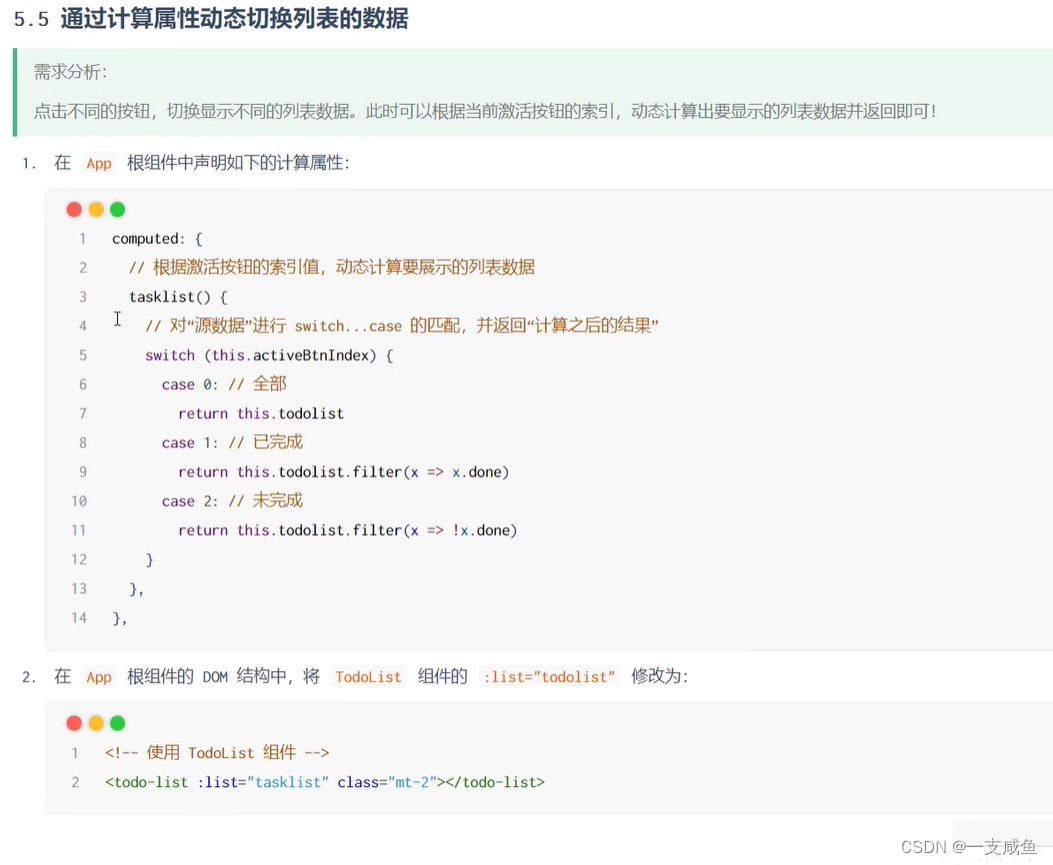

App.vue:
<template>
<div>
<h1>App根组件</h1>
<TodoInput @add="onAddNewTask"></TodoInput>
<TodoList :list="tasklist" class="mt-2"></TodoList>
<TodoButton v-model:active="activeBtnIndex"></TodoButton>
</div>
</template>
<script>
import TodoList from './components/todo-list.vue'
import TodoInput from './components/todo-input.vue'
import TodoButton from './components/todo-button.vue'
export default {
name: 'MyApp',
methods:{onAddNewTask(taskname){
this.todolist.push({
id:this.nextId,
tast:taskname,
done:false
})
this.nextId++
}},
data(){
return{
todolist:[
{id:1,tast:'周一早晨9点开会',done:false},
{id:2,tast:'周一晚上8点聚餐',done:false},
{id:3,tast:'周二早晨起不来',done:true},
{id:4,tast:'周三早晨更起不来',done:true},
],
//下一个可用的id
nextId:4,
activeBtnIndex:0
}
},
computed:{
tasklist(){
switch(this.activeBtnIndex){
case 0:
return this.todolist
case 1:
return this.todolist.filter(x=>x.done===true)
case 2:
return this.todolist.filter(x=>x.done!==true)
}
}
},
components: {
'TodoList':TodoList,
'TodoInput':TodoInput,
'TodoButton':TodoButton
}
}
</script>
<style lang="less">
</style>todo-button.vue:
<template>
<div class="mt-3 btn-container">
<div class="btn-group" role="group" aria-label="Basic example">
<button type="button" class="btn" :class="active===0?'btn-primary':'btn-secondary'" @click="onBtnClick(0)">全部</button>
<button type="button" class="btn" :class="active===1?'btn-primary':'btn-secondary'" @click="onBtnClick(1)">已完成</button>
<button type="button" class="btn" :class="active===2?'btn-primary':'btn-secondary'" @click="onBtnClick(2)">未完成</button>
</div>
</div>
</template>
<script>
export default {
name:'TodoButton',
emits:['update:active'],
props:{
active:{
type:Number,
required:true,
default:0
}
},
methods:{
onBtnClick(index){
if(index===this.active) return
this.$emit("update:active",index)
}
}
}
</script>
<style lang="less" scoped>
.btn-container{
width: 400px;
text-align: center;
}
</style>todo-input.vue:
<template>
<div>
<form class="form-inline hh" @submit.prevent="onFormSubmit">
<div class="input-group mb-2 mr-sm-2">
<div class="input-group-prepend">
<div class="input-group-text">任务</div>
</div>
<input type="text" class="form-control" placeholder="请输入任务信息:" style="width: 356px;" v-model.trim="taskname">
</div>
<button type="submit" class="btn btn-primary mb-2">添加新任务</button>
</form>
</div>
</template>
<script>
export default {
name:'TodoInput',
emits:['add'],
data(){
return{
taskname:''
}
},
methods:{
//表单的提交事件处理函数
onFormSubmit(){
if(!this.taskname) return alert('任务名称不能为空!')
this.$emit('add',this.taskname)
this.taskname=''
}
}
}
</script>
<style lang="less" scoped>
</style>todo-list.vue:
<template>
<div>
<ul class="list-group">
<!-- 列表组 -->
<li class="list-group-item d-flex justify-content-between align-items-center" v-for="item in list" :key="item.id">
<!-- 复选框 -->
<div class="custom-control custom-checkbox">
<input type="checkbox" class="custom-control-input" :id="item.id" v-model="item.done"/>
<label class="custom-control-label" :for="item.id" :class="item.done?'delete':''">{{ item.tast }}</label>
</div>
<!-- 徽标 -->
<span class="badge badge-success badge-pill" v-if="item.done">完成</span>
<span class="badge badge-warning badge-pill" v-else>未完成</span>
</li>
</ul>
</div>
</template>
<script>
export default {
neme:'TodoList',
props:{
list:{
type:Array,
required:true,
default:[]
}
}
}
</script>
<style lang="less">
.list-group{
width: 400px;
.list-group-item{
height:60px;
}
}
.delete{
text-decoration: line-through;
color: grey;
font-style: italic;
}
</style>index.html:
<template>
<div>
<ul class="list-group">
<!-- 列表组 -->
<li class="list-group-item d-flex justify-content-between align-items-center" v-for="item in list" :key="item.id">
<!-- 复选框 -->
<div class="custom-control custom-checkbox">
<input type="checkbox" class="custom-control-input" :id="item.id" v-model="item.done"/>
<label class="custom-control-label" :for="item.id" :class="item.done?'delete':''">{{ item.tast }}</label>
</div>
<!-- 徽标 -->
<span class="badge badge-success badge-pill" v-if="item.done">完成</span>
<span class="badge badge-warning badge-pill" v-else>未完成</span>
</li>
</ul>
</div>
</template>
<script>
export default {
neme:'TodoList',
props:{
list:{
type:Array,
required:true,
default:[]
}
}
}
</script>
<style lang="less">
.list-group{
width: 400px;
.list-group-item{
height:60px;
}
}
.delete{
text-decoration: line-through;
color: grey;
font-style: italic;
}
</style>总结
①能够知道如何对props进行验证
- 数组格式、对象格式
- type、default、required、validator
②能够知道如何使用计算属性
- computed节点、必须return一个结果、缓存计算结果
③能够知道如何为组件绑定自定义事件
- v-on绑定自定义事件、emits、$emit()
④能够知道如何在组件上使用v-model
- 应用场景:实现组件内外的数据同步
- v-model:props名称、emits、$emit(‘update:props名称’)